 しみたく
しみたくこんにちは!しみたくです。
本日はGalaxyのテーマカスタマイズアプリをご紹介します!
Galaxyにはテーマが機能があり、ホーム画面から設定やアプリなどの背景や色に統一感をもたせることができます。
Galaxy Storeからテーマのインストールができますが、いまいち好みのテーマがないこともあるかと思います。
本日はそんなときに役に立つ『遊園地(Theme Park)』というGalaxy純正のテーマ作成アプリをご紹介したいと思います。
Galaxyテーマ自作アプリ「遊園地(Theme Park)」とは
『遊園地(Theme Park)』とはGalaxy専用のテーマ作成アプリケーションのことで、Galaxy純正のカスタマイズアプリ『Good Lock』の1アプリです。
Galaxyにはテーマ機能があり、Galaxy公式ストアであるGalaxy Themesには魅力的なテーマがたくさん用意されています。
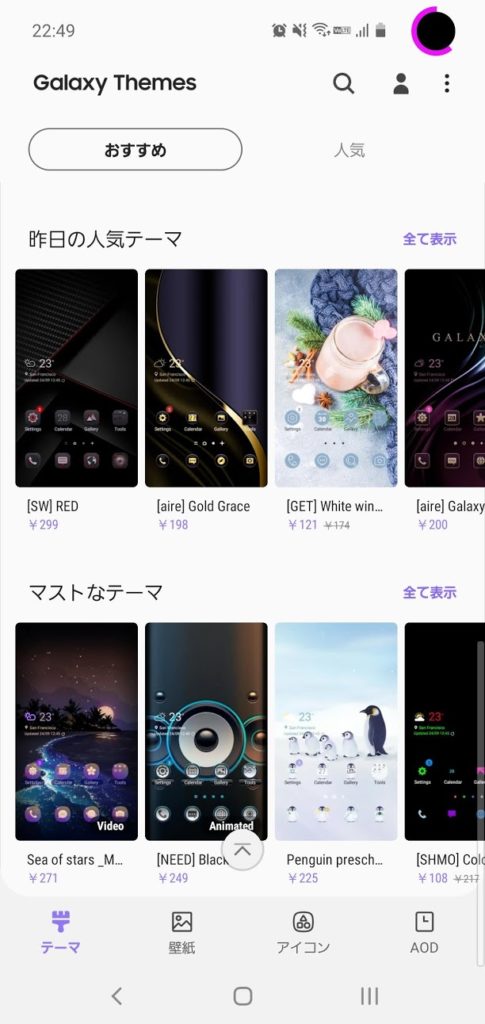
有料テーマから無料テーマまでいろんな種類のテーマが用意されていますが、テーマの良い点でもあり、悪い点でもあるのが、全てが一つにまとめられパッケージ化されてしまっている点です。
例えば壁紙は良いのに、アプリの背景がいまいちとか、アイコンの装飾が微妙とか、テーマになっていると否が応でも全ての設定を自分のGalaxyに適用することになってしまいます。
実際に私もいくつかテーマをダウンロードしましたが、細かい点で満足できず日常使いをすることはありませんでした。
『遊園地(Theme Park)』はそんな知らない誰かの作ったテーマに満足できない人のために、サムスンがテーマを簡単に作れるようにしてくれた素晴らしいアプリケーションです。
「 遊園地(Theme Park) 」のインストール方法
アプリのインストール方法
それでは「遊園地(Theme Park)」をインストールしましょう。
そこで、「NiceLock Downloader Companion」からアプリをダウンロードして、直接Galaxy にインストールしましょう。
「NiceLock Downloader Companion」のインストール方法はこちらを参考にしてください。

NiceLock Downloader Companionの下のほうに「Theme Park」の項目があるのでこちらをタップしましょう。
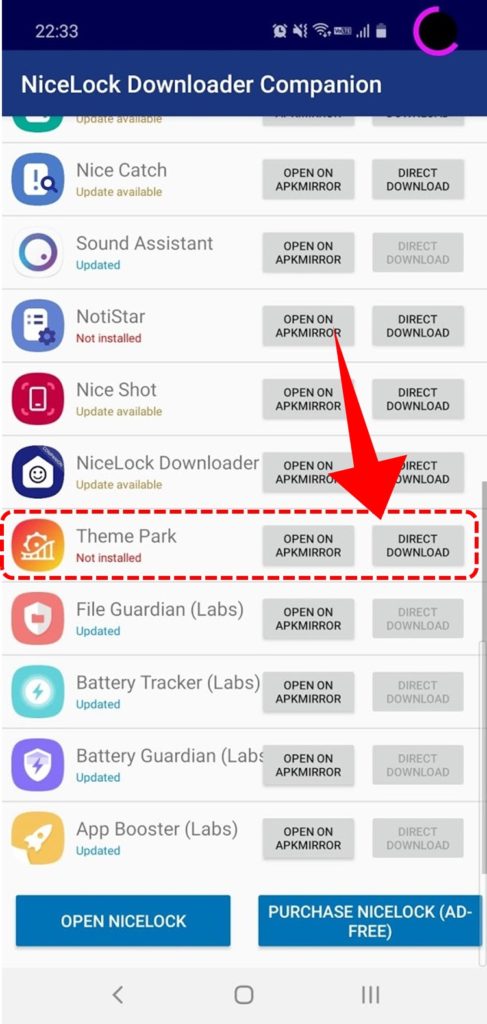
最新版のアプリでよければ「DIRECT DOWNLOAD」をタップしましょう。
するとapkファイルのダウンロード画面に遷移します。アプリをダウンロードするには、画面中央の「DOWNLOAD APK」をタップしましょう。
「遊園地(Theme Park)」がインストールできていれば、「Nice Lock」の画面の文字がUpdatedに変更されます。
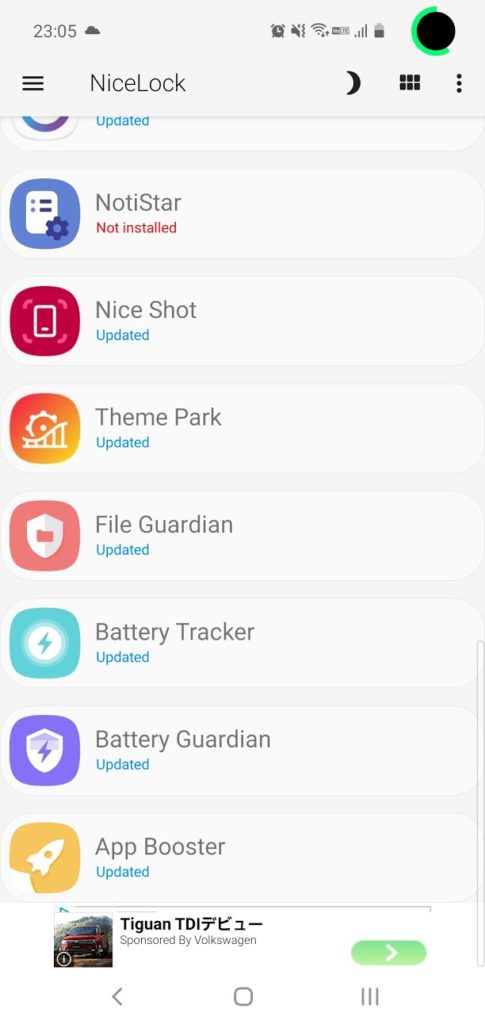
以上で『遊園地』のインストールは完了です。
「遊園地(Theme Park)」でのテーマの作り方
「遊園地(Theme Park)」の初期設定
インストールが完了したら早速、『遊園地』でテーマを作っていきましょう。
『遊園地』はアプリ一覧に表示されますし、『NiceLock』の「Theme Park」の項目からも遷移することができるので、どちらでもよいので『遊園地』を起動しましょう。
初期設定はこれだけです。それでは早速テーマを作っていきましょう。
テーマの作り方
『遊園地』を起動するとトップ画面が表示されます。
真ん中下部の「Design new theme!」をタップして次に進みましょう。
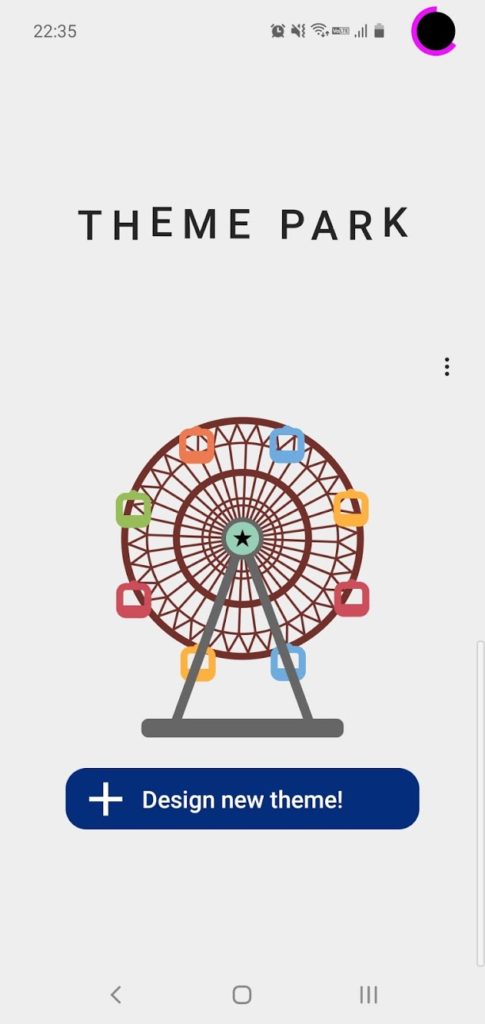
まず最初に、テーマの配色を決める元となる画像を選びます。「Design new theme」をタップすると、ギャラリーアプリが起動するので、好きな画像を選びましょう。
選択した画像はロック画面・ホーム画面の壁紙になります
今回はサンプルとしてこちらのチャーシュー丼でテーマを作ってみたいと思います。(ちなみにこのチャーシュー丼はGalaxy S10で撮影したものです)

画像を取り込むと、その画像のカラーをアプリが自動で認識し、画像にあったカラーリングのテーマを作成してくれます。
クイック設定や電話、メッセージアプリなどが一覧で表示され、テーマを適用するとどんなイメージになるかをひと目で確認することができます。
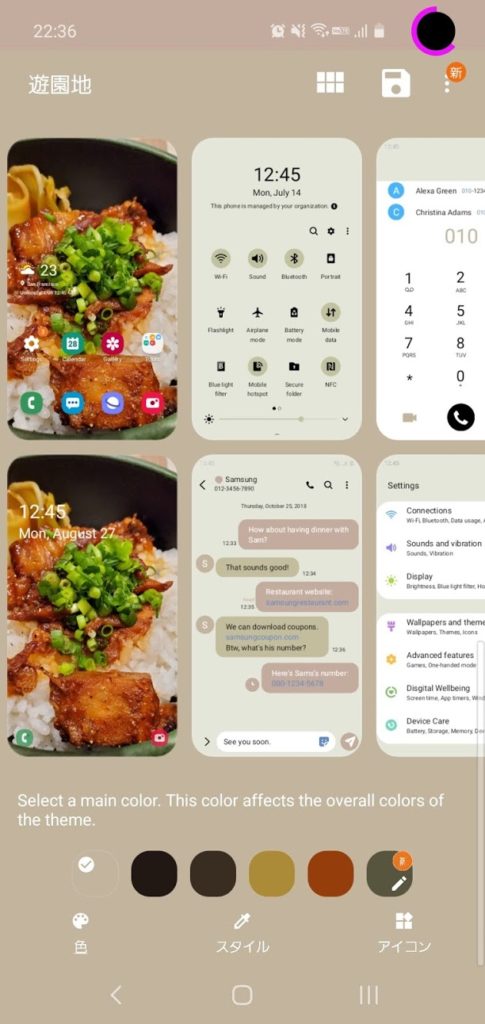
画面下部の”色”を変更すると、画面全体の背景となる部分のカラーが変更されます。
黒を選択するとこんな感じに変わります。
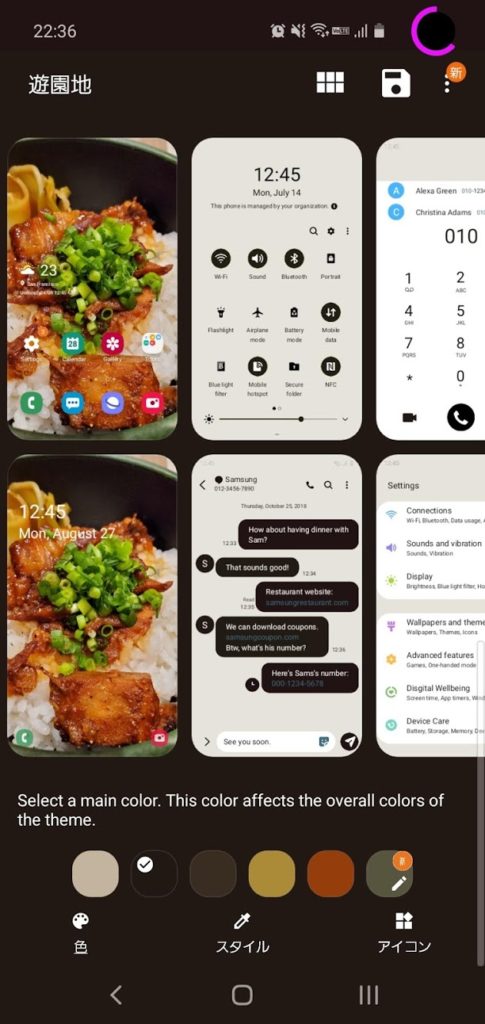
テーマに合うカラーを5色自動で選んでくれるので、わざわざ色をイチから選ぶ必要がなくで助かります。
”スタイル”のタブではそれぞれの細かなパーツの配色を変更することができます。
違うスタイルを選択すると各アプリのパーツ(クイック設定のアイコンなど)の色が変わっていることがわかるかと思います。
カラーを変更したい場合は、対象のスタイルを長押しし変更したい箇所を選択することで、好きな色に変更することができます。
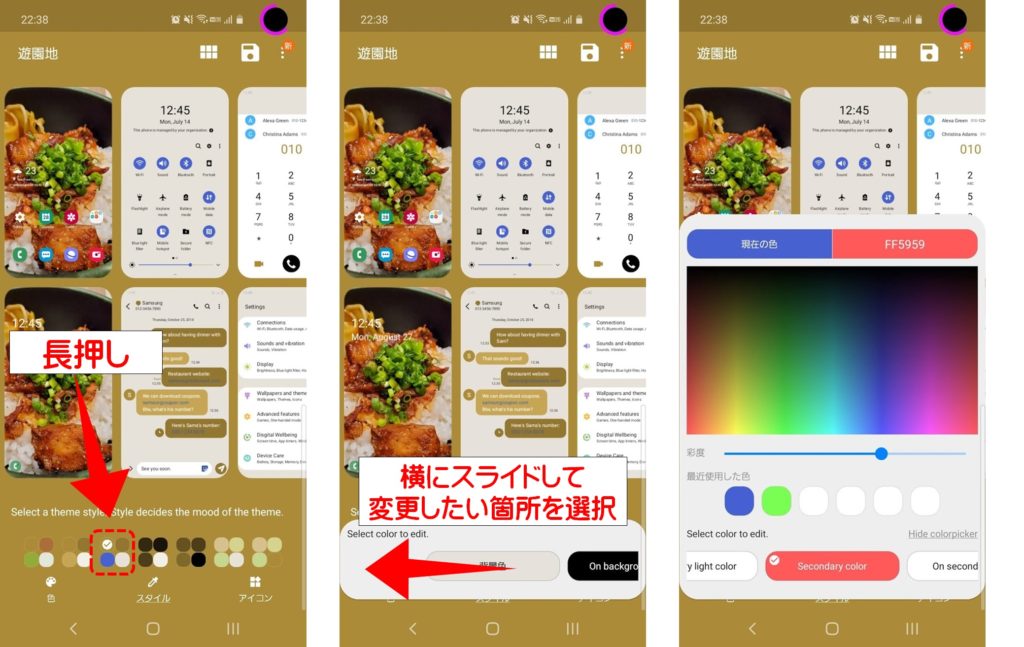
”アイコン”のタブでは次の3つのカスタマイズができます。
- アイコン
- トレー
- ラベル
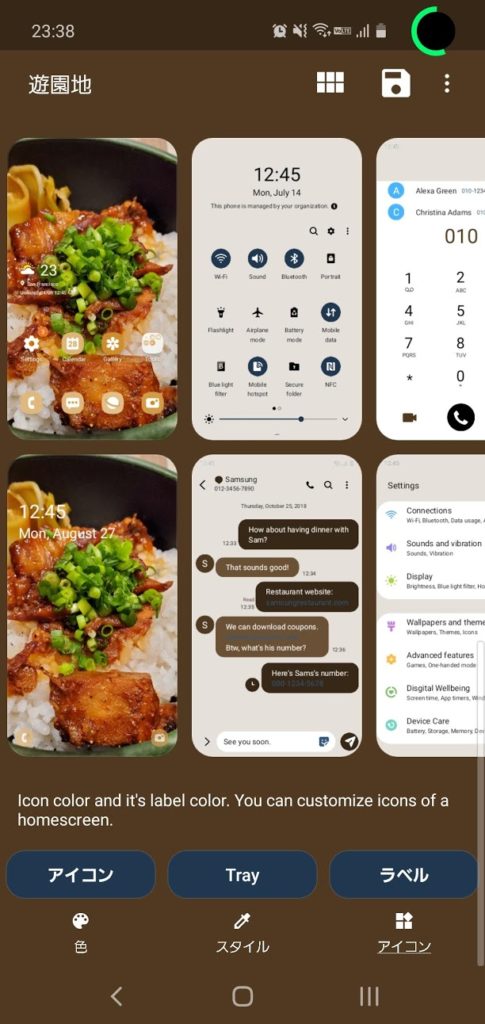
アイコンではアイコンカラーをカスタマイズすることができます。
『Enable icon color』にチェックを入れると、アイコンに好きなカラーを設定できるようになります。
トレーやレベルも同じように好きな色にカスタマイズできるので、お好みでカスタマイズしましょう。
ダークモードを設定した場合のカラーリングもカスタマイズしたい場合には、右上のメニューボタンに『Dark mode』に切り替えができるので、こちらもカスタマイズしておきましょう。
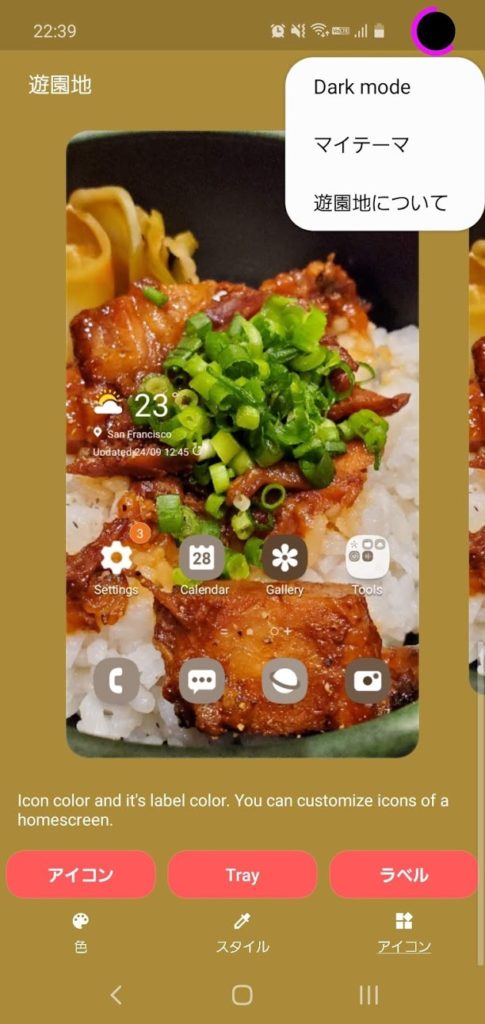
以上でテーマの編集は完了です。右上のフロッピーディスクのボタンをタップしてテーマを保存しましょう。
保存の際に名前をつけるので、他のテーマと見分けがつくような名前をつけておきましょう。
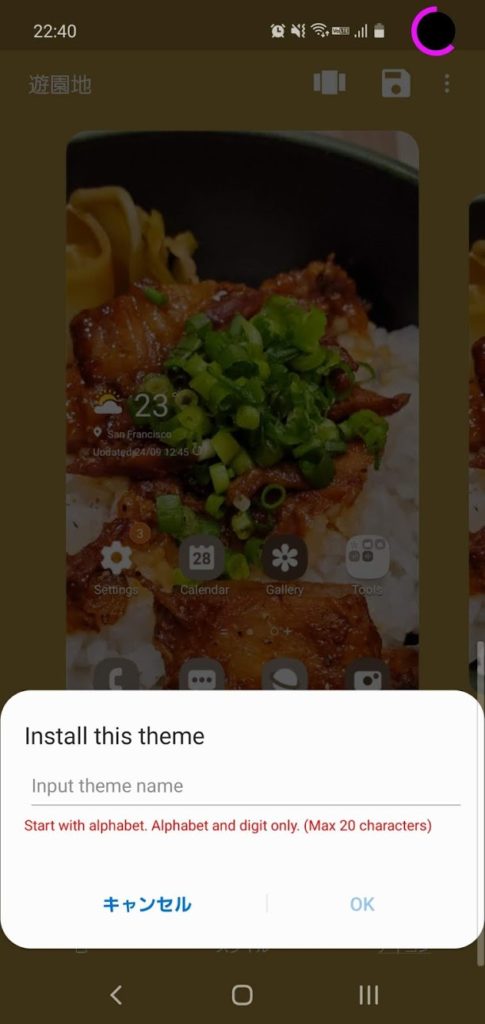
テーマの保存にそこそこ時間がかかるので、気長に待ちましょう。保存が無事に完了したらテーマの作成は完了です。
作成したテーマを設定してみよう
作成したテーマを早速Galaxyに設定してみました。
ほとんどアプリのなすがままに選んで作ったので、全体的に地味なテーマになってしまいましたが、落ち着いた雰囲気で統一されており、これはこれでありかと思いました。
大事なのは一番最初にどの画像を選ぶかだと思います。
基本はこの画像のカラーに沿ったテーマに仕上がるはずなので、お洒落な画像を選べば、自然とお洒落なテーマに仕上がるはずです。
Galaxyテーマ自作アプリ「遊園地(Theme Park)」 まとめ
Galaxyのテーマ作成アプリ『遊園地(Theme Park)』をご紹介しました。
端末のテーマをここまで簡単に作成できるのは魅力的なカスタマイズアプリである『Good Lock』を提供しているGalaxyだけかと思います。
『Good Lock』には他にも魅力的なカスタマイズがたくさんあるので、これを気に他の『Good Lock』もインストールしてみてはいかがでしょうか。
最後までご愛読ありがとうございました。
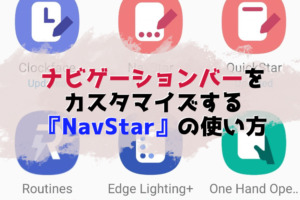
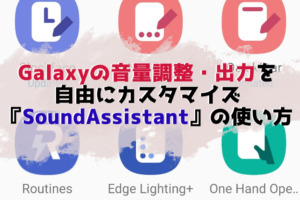







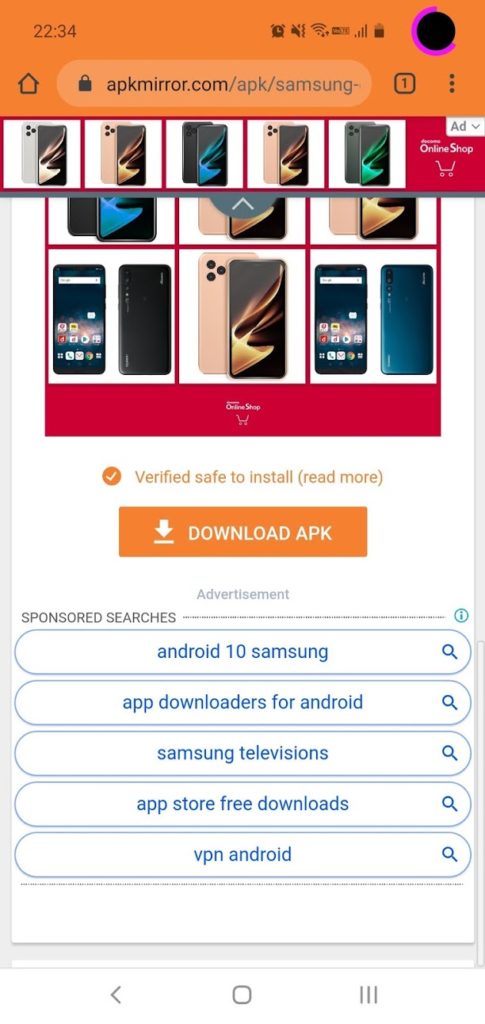

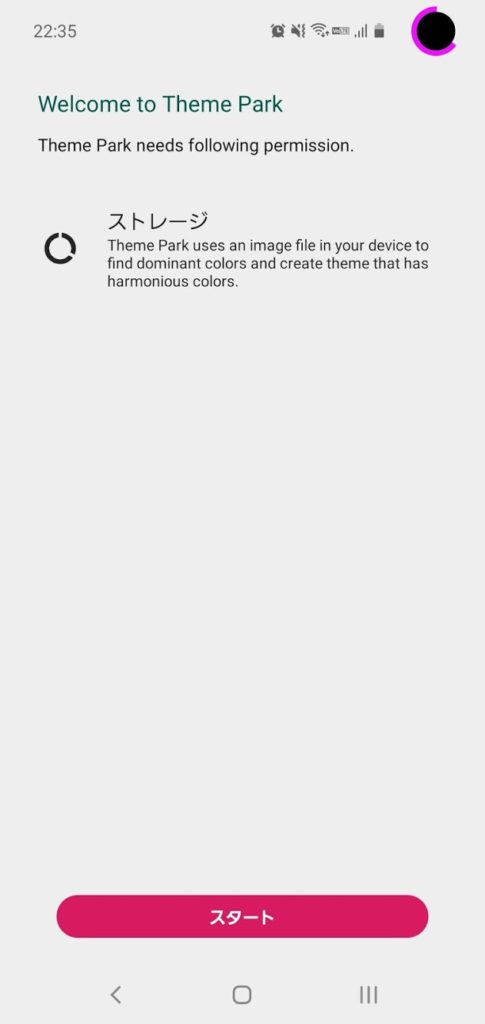

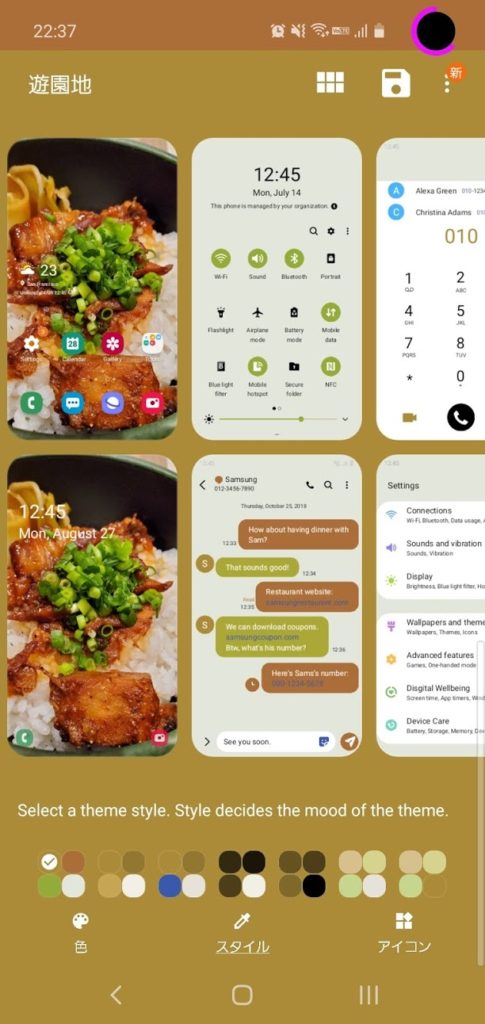



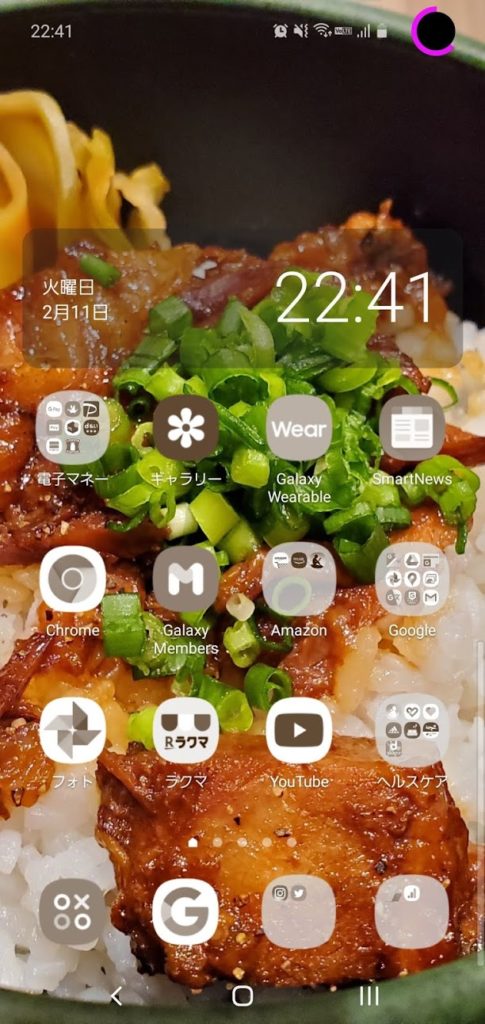
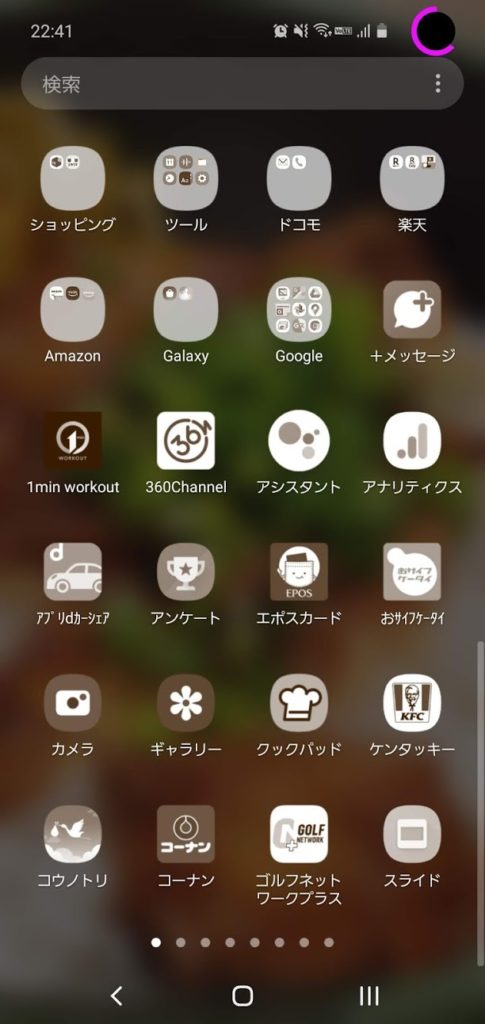




コメント